在手机上登陆QQ后,只要不注销登陆,以后基本都可以直接打开进入QQ,有时候手机借他人使用,就容易泄露QQ中的隐私信息。那么如何保护手机QQ隐私呢?其实很简单,只需要为手机QQ加上势密码锁定即可。针对有不少Q友还不知道QQ手势密码锁定怎么设置,因此本文将详细图文介绍下手机QQ创建手势密码方法,以下是详细的操作步骤。
一、打开手机QQ,然后切换到【消息】界面,之后点击左上角【头像】图标,在弹出的菜单中,点击进入【设置】,如下图所示。
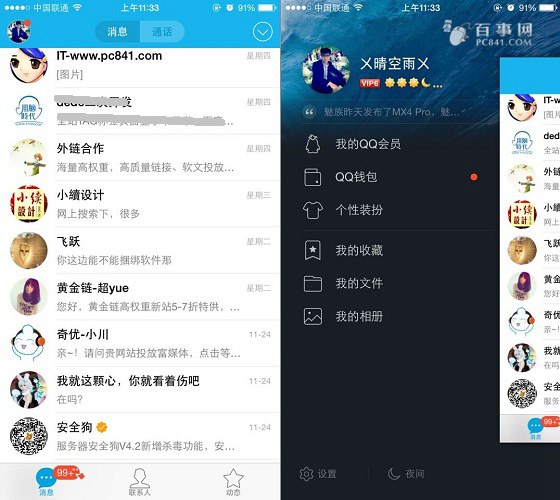
进入设置
二、进入手机QQ设置后,再进入【设备锁、账号安全】设置,之后就可以看到【手势密码锁定】设置了,点击进入即可,如下图所示。
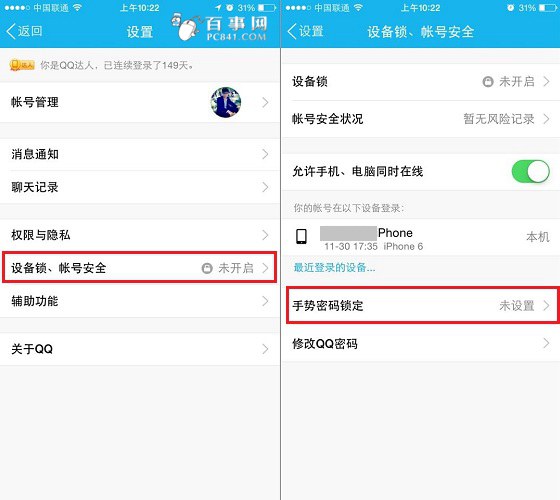
三、点击【创建手势密码】,然后创建绘制解锁图案,绘制两次相同的图案即可完成手机QQ手势密码创建了,如下图所示。
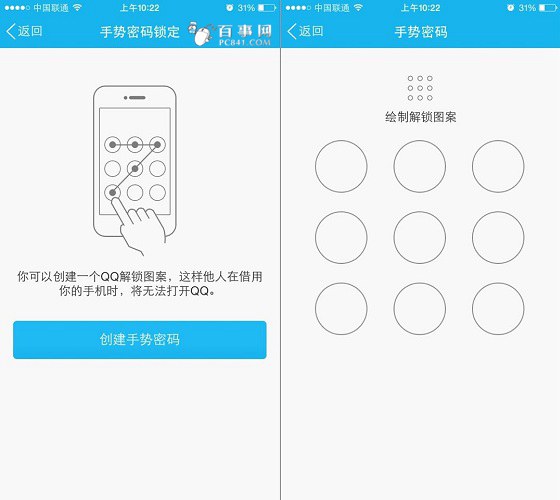
四、创建手势密码成功后会进入手势密码设置,在这里【开启密码锁定】功能即可,如果需要关闭手机QQ手势密码,在这里关闭即可,另外下面还是手势锁屏和自动锁屏两种方式,大家任意选择一种即可。
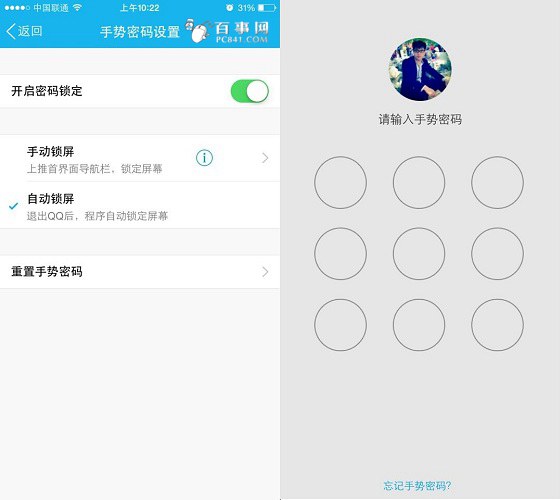
以上设置完成后,今后进入手机QQ就需要输入手势密码才可以进入了。
猜你还喜欢: